01.30
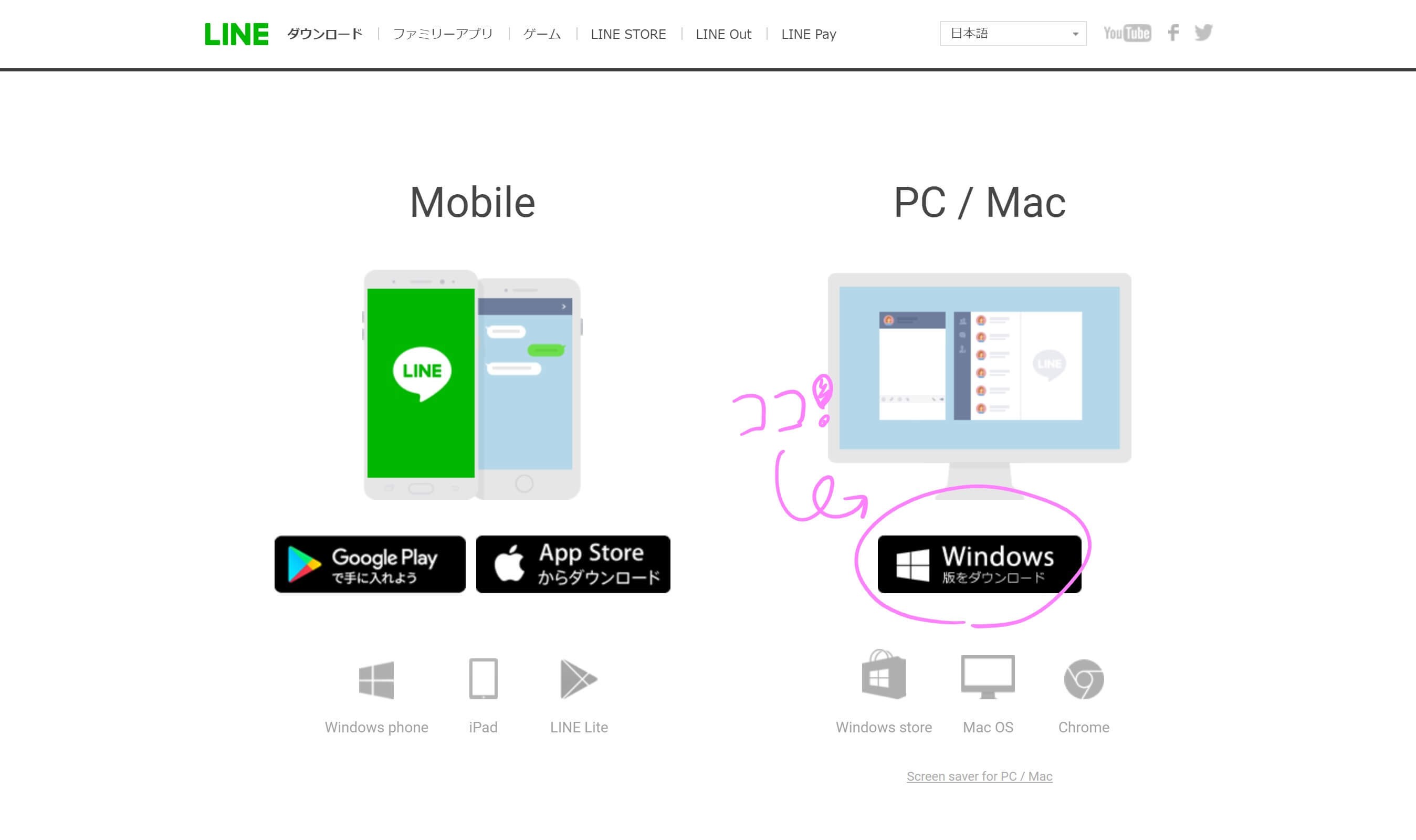
PC版LINEの使い方
Contents
PC版のLINEを使おうと思った理由
PC上でLINEを使おうと思った理由は、PCに集中している時でもお返事を忘れにくくしたいと思ったからです。
小まめに連絡をくれる仲良しの友人がいるのですが、PCでの作業に集中していて気が付くのが遅れたり、さらには忙しいタイミングだったりすると、連絡に気が付いていてもお返事を後回しにしてしまってそのまま数日経過してしまったり。そんな事が続いても、いつでも笑顔で許してくれる優しい友人が多い事がとても嬉しい反面、そういう優しさに対してちゃんと気持ちを返す事ができていない事がすごく心苦しくて。
それならPCに向かっている時でも連絡に気が付けて、そのままお返事が出来れば・・・と、考えました。探してみると、案外すぐにPC上でLINEを使う方法が見つかったので紹介します。
PC版LINEのインストール
LINEの公式ページからソフトウェアをダウンロードします。ダウンロード先は任意ですが、インストールが完了したらダウンロードしたソフトウェアは削除しても問題無いので、ダウンロード先は一旦デスクトップで良いかと思います。
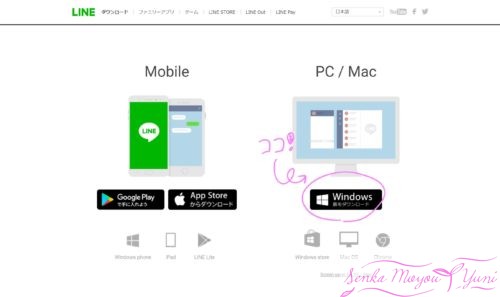
ダウンロードが完了したら、ダウンロードしたファイルをダブルクリックをして実行します。

インストーラーの言語選択は、デフォルトで日本語が選択されているのでそのままOKボタンを押します。
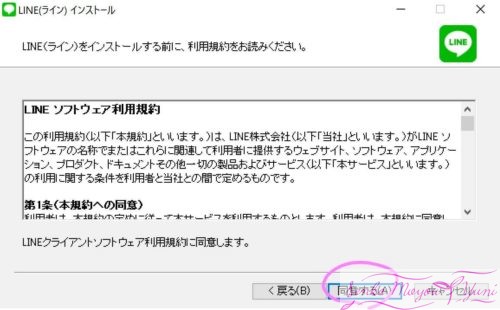
利用規約が表示されるので、一通り目を通してから同意するボタンを押して先へ進みます。
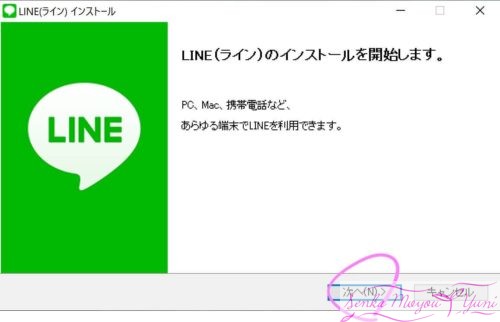
余計なソフトウェアのインストールを促される項目も無いので、次へを押してどんどん進めていきます。
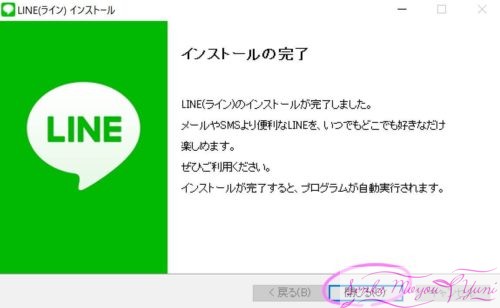
しばらくするとインストール完了の画面が表示されるので、閉じるボタンを押してインストールは完了です。
PC版LINEの初期設定
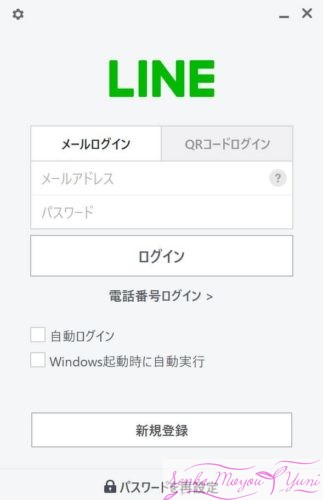
インストールが完了すると、自動でログイン画面が起動します。
ログイン方法はメールログインとQRコードログインがあります。どちらを選択してもログイン後の操作に違いはないです。
メールログインでログインする場合
※ここからスマホ等でLINEアプリにログインした状態での操作になります。
メールログインでログインする場合は、事前にスマホ等のLINEアプリにログインした状態で、メールアドレスとパスワードを登録しておく必要があります。メールアドレスは、設定(歯車マーク)→アカウント→メールアドレスから、パスワードは設定(歯車マーク)→アカウント→パスワードから登録出来ます。
また、ログイン許可設定が済んでいない方は、そのままメールアドレスとパスワードを入力すると設定(歯車マーク)→アカウント→「ログイン許可」にチェックを設定するように指示されますので、この場合も一度スマホ等からLINEへログインして設定を行ってください。
※ここからPCとスマホ等、両方を使っての操作になります。
上記のそれぞれの登録が済んでいる状態で、PC版LINE側にメールアドレスとパスワードを入力すると、最後にスマホ等のLINEアプリに6桁の数字を入力するように求められます。
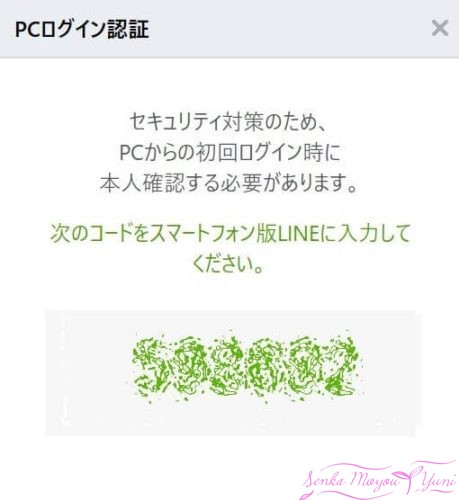
スマホ等のLINEアプリに6桁の数字を入力する為の画面が自動的に表示される為、そのまま6桁の数字を入力するとPC版LINEへのログインが完了します。
QRコードログインでログインする場合
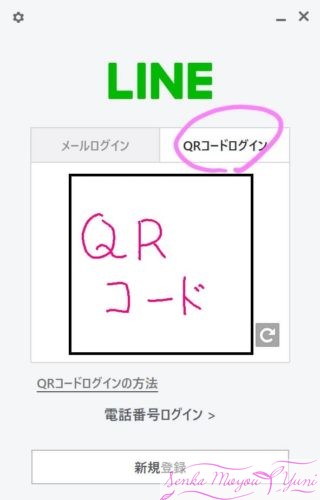
QRコードログインでログインする場合は、ログイン画面の上にあるQRコードログインボタンを押します。ボタンを押すと大きめのQRコードが表示されます。
表示されているQRコードの下にQRコードログインの方法という記載があるので、そちらをクリックするとその後の進め方の説明が表示されます。
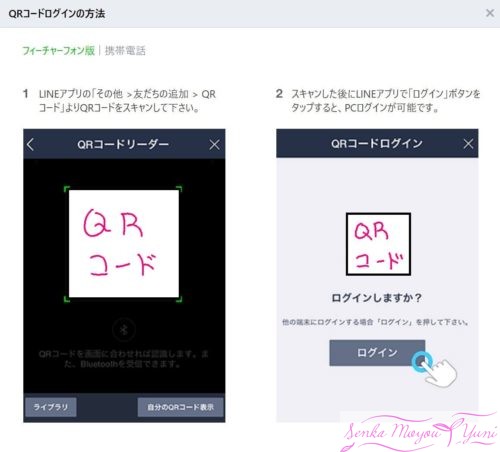
※ここからスマホ等での操作になります。
上の写真の右側に記載のある通り、スマホ等からLINEアプリを起動して「その他→友達の追加→QRコード」の順でQRコードリーダーを起動します。LINEアプリにカメラでの撮影を許可していない場合は、許可をしないとQRコードリーダーが起動しません。QRコードリーダーを起動しようとした際に権限を求められる為、問題が無ければ許可を行ってください。
無事にQRコードリーダーが起動したら、PCに表示されている大きめのQRコードを読み取ります。読み取りが成功すると、上の写真の左側にある通り、「ログインしますか?」と表示されるので、ログインボタンを押します。
※ここからPCとスマホ等、両方を使っての操作になります。
最後にスマホ等のLINEアプリに6桁の数字を入力するように求められます。
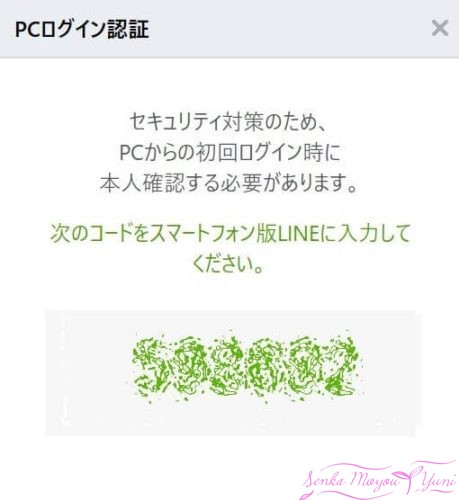
スマホ等のLINEアプリに6桁の数字を入力する為の画面が自動的に表示される為、そのまま6桁の数字を入力するとPC版LINEへのログインが完了します。
PC版LINEの使用感
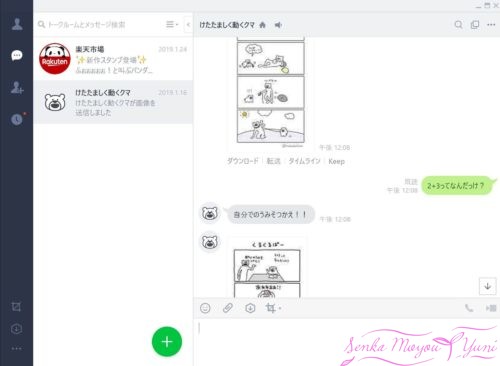
ログインが完了すると、すぐにいつも通りLINEを使える状態になります。
今のところ欠点は見当たらないのですが、良い点はまず画面が大きくて見やすいです。そしてスマホだと重いと感じていた画面の切り替えもすごく早い✨LINEの通知もすぐ気が付けますし、キーボード入力なのでフリック入力よりも早く入力できます。
スタンプも、スマホで使っていたものと同じものをすぐに使えるようになりました。
PCに向かっている限り、自宅ではスマホを見なくても良くなりそうです😍
まだ使い始めたばかりなので、ある程度使ってみたらまた使用感を報告しようと思います!
コメント
この記事へのトラックバックはありません。












この記事へのコメントはありません。